如何在 Ubuntu 中設定運動偵測網路攝影機


Motion 是一個有用的工具,可以將您的常規網路攝影機變成監視攝影機。它透過監控網路攝影機的訊號並在檢測到移動時拍攝螢幕截圖和影片來實現此目的。在這裡,我們向您展示如何在 Ubuntu Linux 中安裝 Motion 並設定運動偵測網路攝影機。
安裝運動伺服器
Motion預設包含在官方 Ubuntu 儲存庫中。這意味著您可以透過 apt 套件管理器安裝該程式:
透過開啟程式的幫助提示來確認您的 Motion 伺服器正常運作:
為您的系統配置運動
在開始設定 Motion 之前,我們需要將設定檔複製到我們的主資料夾,以便我們擁有原始設定檔的乾淨備份。打開終端並將設定檔複製到您的主資料夾:
使用您喜歡的文字編輯器開啟原始配置:
您可以對 Motion 伺服器進行的最簡單的調整之一是更改其影像和視訊輸出的品質。預設情況下,伺服器將其解析度設為 640×480,這對於現代網路攝影機來說可能太小。
若要變更此設置,請在新的終端機會話上執行以下命令以檢查相機的可用解析度:
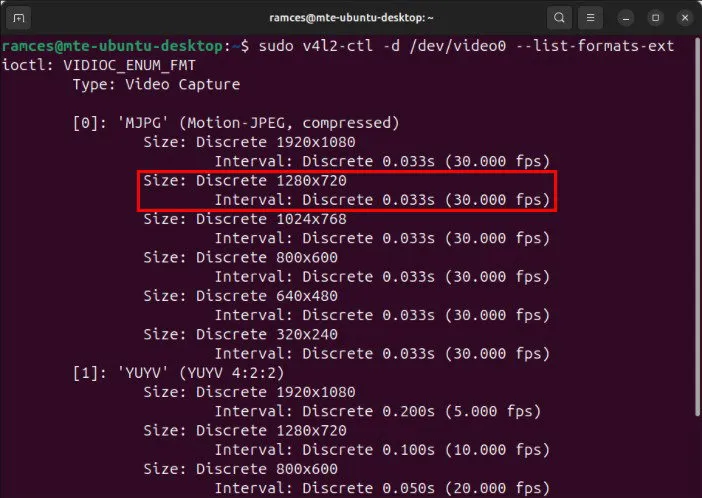
返回您的運動配置,向下捲動至「影像處理」類別,然後尋找width和height變數。
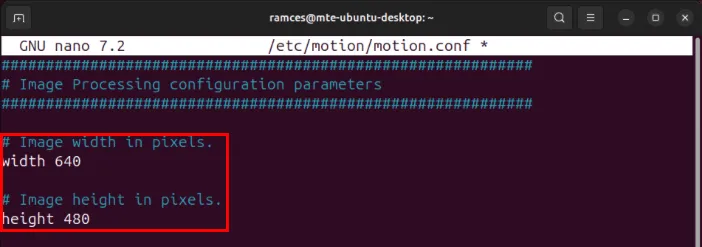
為您想要的解析度提供適當的值。就我而言,我想以 1280×720 的分辨率運行 Motion,因此我輸入“1280”作為寬度,“720”作為高度。
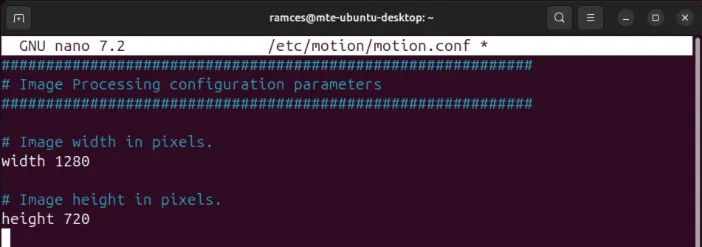
將值設定framerate為您想要擷取影片的幀速率。
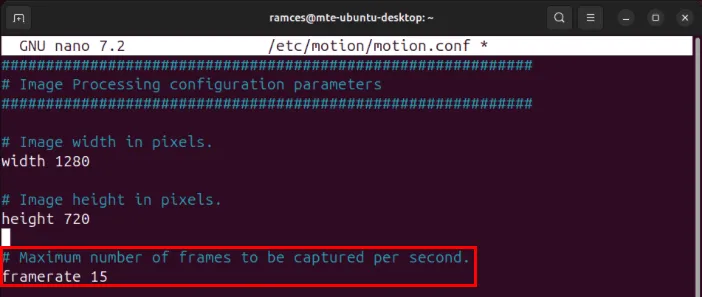
向下捲動至「圖片輸出」類別,然後將變數的值設定picture_output為「開啟」。這將允許 Motion 從您的網路攝影機捕獲圖片和影片。
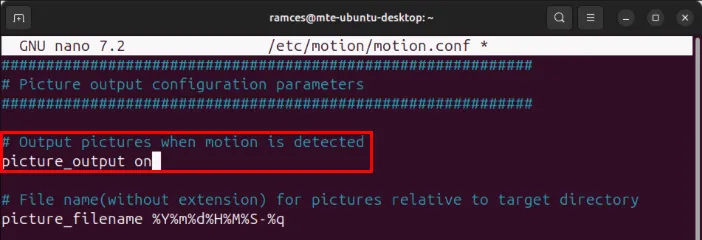
變更預設儲存位置
您可以對 Motion 伺服器進行的另一項調整是更改其儲存資料的位置。如果您想將捕獲的影片和影像匯出到已安裝的遠端目錄或 Dropbox 等雲端儲存服務,這會很有用。
首先,導航到或建立要儲存資料的目錄:
將目錄的所有權設定為「motion:adm」:
確保所有使用者都可以讀取目錄的完整路徑:
返回您的 Motion 配置,尋找target_dir變量,然後將其值設為目錄的完整路徑。
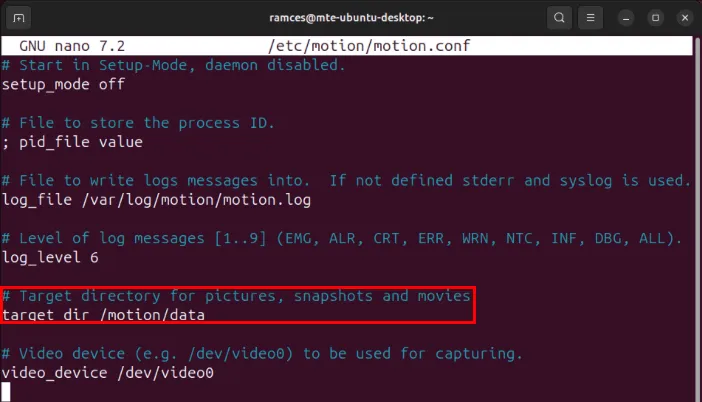
調整運動中的偵測設定
Motion 的工作原理是查看當前視訊來源與前一個視訊來源之間的差異。如果程式發現兩者之間存在足夠的差異,則會將其歸類為「運動」並記錄該事件的影片。
目前,Motion 假設 1500 像素的差異足以歸類為「運動」。雖然這使得大多數網路攝影機可以輕鬆進行運動偵測,但對於更高分辨率的攝影機來說可能過於敏感。
若要減弱此效果,請前往「運動偵測」類別,然後提高變數的值threshold。我發現 5500 像素足以防止 Motion 從網路攝影機記錄不必要的小動作。
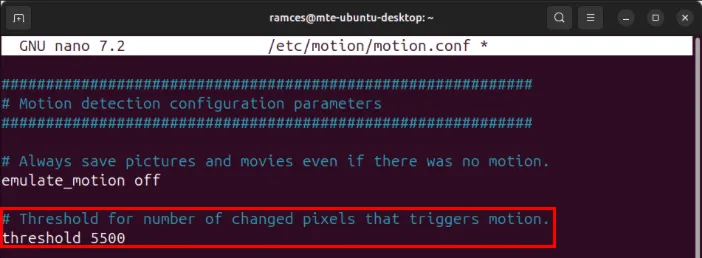
您也可以新增threshold_maximum變數來設定 Motion 視為「移動」的差異的上限。如果您的網路攝影機處於繁忙區域並且您只希望它在活動較少時運行,則此功能非常有用。
如果您不確定網路攝影機的threshold和threshold_maximum值,您可以讓 Motion 為您進行調整。為此,請新增變數threshold_tune並將其設為“on”。
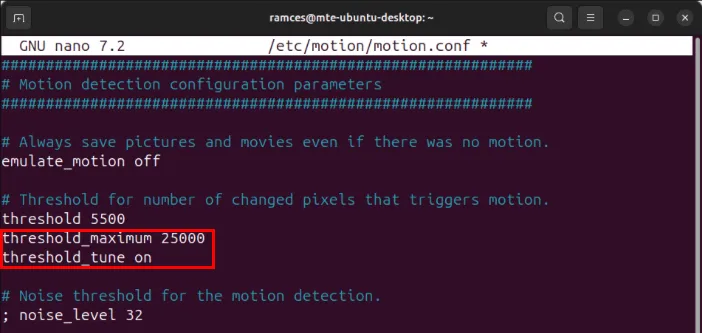
最後,您可以將 Motion 配置為記錄偵測到移動之前和之後的時刻。為此,請轉到pre_capture和post_capture變數並將其值設為您要儲存的附加幀的數量。
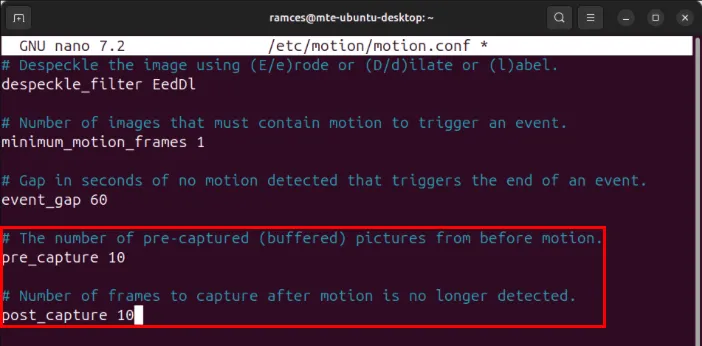
啟用 Motion Web 介面
Motion 伺服器附帶一個 Web 介面,可讓您遠端監控網路攝影機。若要啟用此功能,請前往配置的「Webcontrol」部分,然後將變數的值設為webcontrol_localhost「off」。
向下捲動至「直播」部分,然後將 的值設為stream_localhost「關閉」。
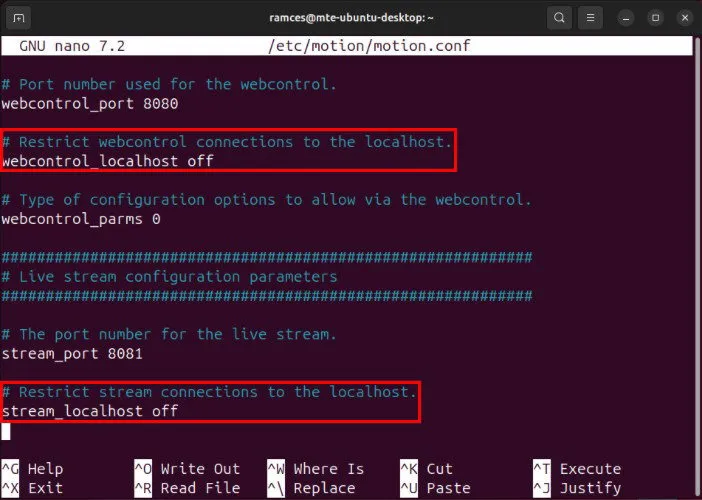
遠端管理已儲存的捕獲
正如我之前提到的,最好的方法是將圖像保存到 Dropbox 資料夾中,以便您可以在任何地方存取它。但是,如果您希望將圖像上傳到您自己的檔案伺服器(透過 FTP),則可以使用以下命令wput上傳圖像:
開啟 Motion 伺服器的配置,然後在檔案結尾插入以下程式碼行:
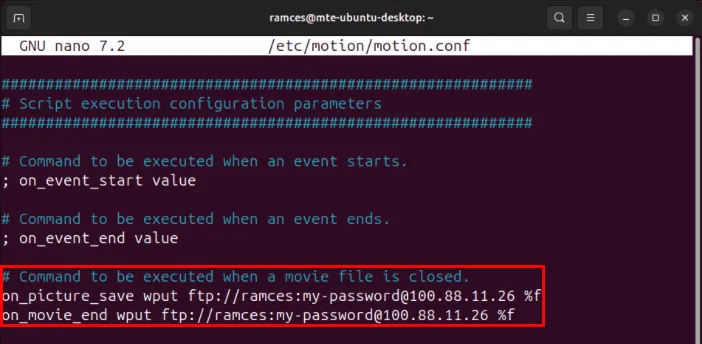
啟動並測試運動伺服器
確保保存您的 Motion 配置文件,然後運行以下命令來啟動伺服器:
開啟網頁瀏覽器並導航到您電腦的 IP 位址,後面跟著“:8080”,確認伺服器正常運作。
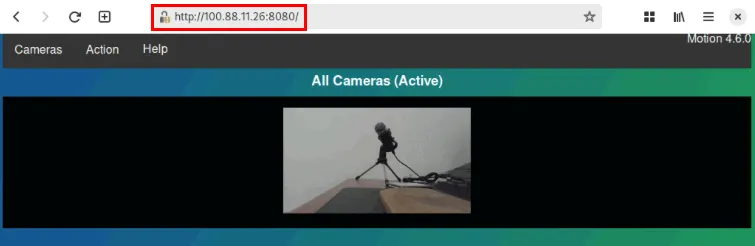
這將開啟一個網頁,顯示來自網路攝影機的當前視訊來源以及包含伺服器附加操作的選單。例如,您可以按一下操作 -> 快照從網路攝影機擷取靜態影像。
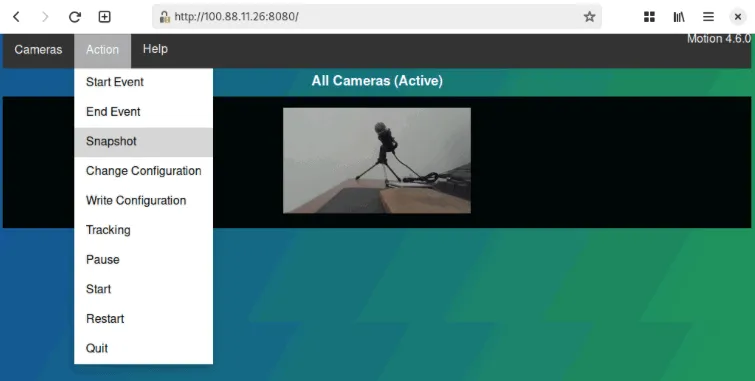
透過在攝影機前面傳遞物體並檢查target_dir目錄內容來測試 Motion 是否偵測並記錄網路攝影機的移動。
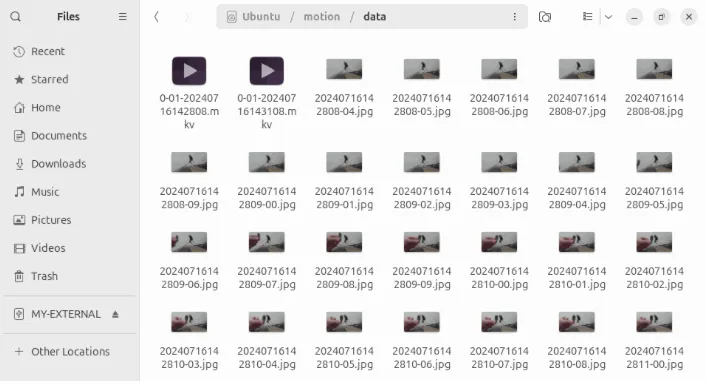
您也可以從媒體播放器或網頁瀏覽器開啟即時串流。若要存取此位址,請導覽至您電腦的 IP 位址,後面跟著「:8081」。
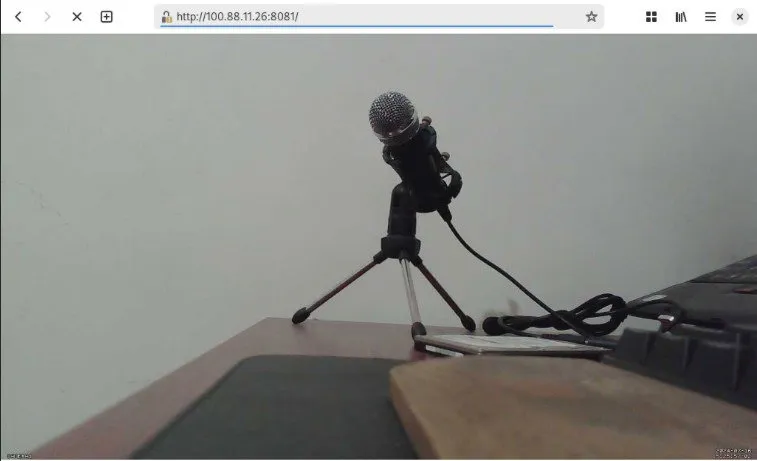
將常規網路攝影機轉變為運動偵測系統只是 Linux 中的攝影機可以做的事情之一。詳細了解一些適合 Linux 的最佳網路攝影機應用程序,您可以立即安裝並試用。
圖片來源:Bermix Studio,來自 Unsplash。所有修改和螢幕截圖均由 Ramces Red 進行。



發佈留言